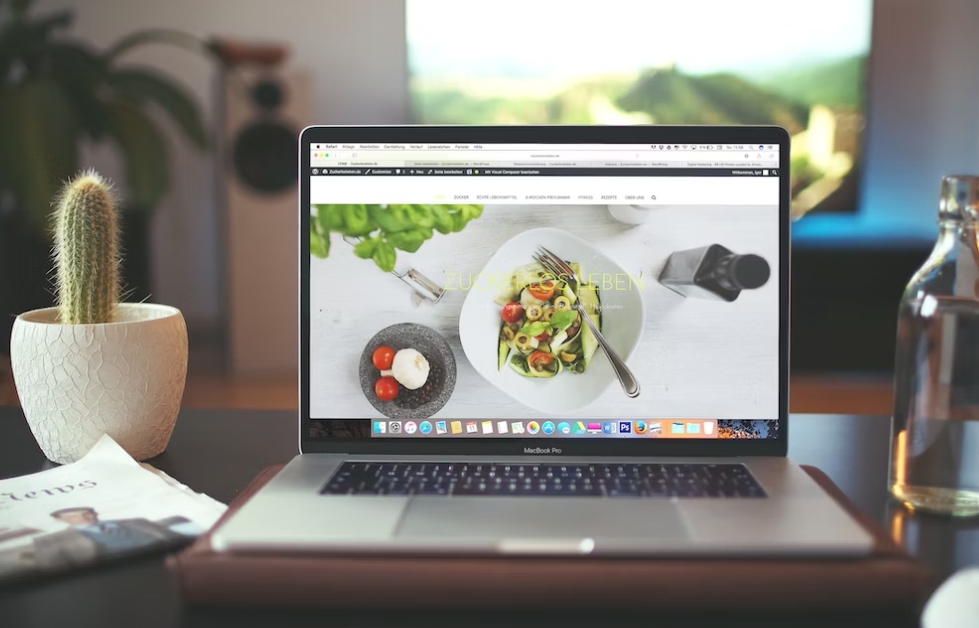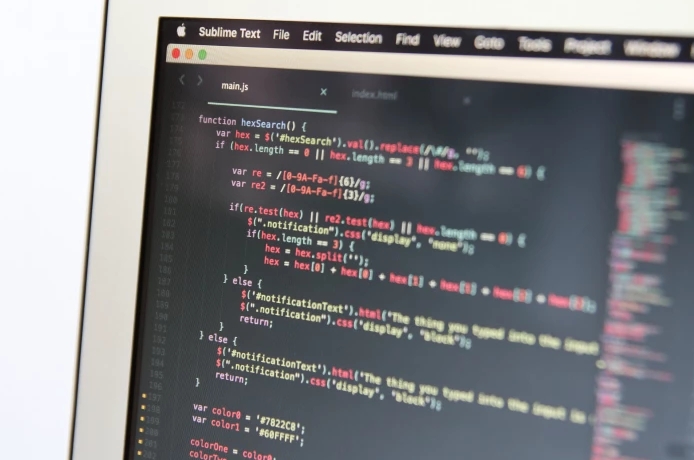笔记本电脑任务栏是我们在使用电脑时最常用的工具之一,它可以让我们快速访问程序、查看系统状态和通知等。但有时候我们会遇到任务栏不见了的情况,这会给我们带来很多不便。本文将介绍一些常见的任务栏不见的原因和解决方法。
一、任务栏不见的原因
1. 误操作:有时候我们可能会误操作,比如把任务栏隐藏了,或者将其移动到了屏幕的另一侧。

2. 系统故障:有时候任务栏不见是由于系统故障引起的,比如系统文件丢失、病毒感染等。
3. 显卡驱动问题:有些显卡驱动可能会导致任务栏不见。
二、任务栏不见的解决方法
1. 检查任务栏是否被隐藏:如果任务栏被隐藏了,我们可以通过以下步骤来恢复它:
(1)右键点击桌面空白处,选择“个性化”。
(2)在左侧菜单栏中选择“任务栏”。
(3)找到“自动隐藏任务栏”选项,将其关闭。
2. 检查任务栏是否被移动到了屏幕的另一侧:如果任务栏被移动到了屏幕的另一侧,我们可以通过以下步骤来恢复它:
(1)右键点击桌面空白处,选择“个性化”。
(2)在左侧菜单栏中选择“任务栏”。
(3)找到“任务栏位置”选项,将其设置为“底部”。
3. 重启Windows Explorer进程:如果任务栏不见是由于系统故障引起的,我们可以通过重启Windows Explorer进程来解决。具体步骤如下:
(1)按下“Ctrl+Shift+Esc”组合键打开任务管理器。
(2)找到“Windows Explorer”进程,右键点击它,选择“结束任务”。
(3)在任务管理器中点击“文件”菜单,选择“新建任务”。
(4)在打开的对话框中输入“explorer.exe”,点击“确定”。
4. 更新显卡驱动:如果任务栏不见是由于显卡驱动问题引起的,我们可以尝试更新显卡驱动来解决。具体步骤如下:
(1)打开设备管理器,找到显卡驱动。
(2)右键点击显卡驱动,选择“更新驱动程序”。
(3)按照提示进行操作,完成驱动程序更新。
当我们遇到任务栏不见的情况时,我们不必惊慌失措,可以通过以上方法来解决问题。如果以上方法都无法解决问题,那么我们可以考虑重装系统或者寻求专业人士的帮助。
 返回上级
返回上级
 2023-11-25
2023-11-25